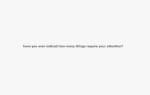Это происходит даже с самым опытным пользователем: случайные сочетания клавиш. Независимо от того, как часто вы используете компьютер, странные вещи могут начать происходить, когда вы едете слишком быстро, когда вы опираетесь на клавиатуру и, конечно же, когда вы кошка или ребенок, решите, что пришло время для вечеринки, и ваша клавиатура танцпол / барабанная установка. Очень опытные пользователи знают, как решить каждую проблему, но многие из нас иногда сталкиваются со странной проблемой, которую мы не знаем, как решить, в основном потому, что мы не уверены, как это произошло.
Это происходит даже с самым опытным пользователем: случайные сочетания клавиш. Независимо от того, как часто вы используете компьютер, странные вещи могут начать происходить, когда вы едете слишком быстро, когда вы опираетесь на клавиатуру и, конечно же, когда вы кошка или ребенок, решите, что пришло время для вечеринки, и ваша клавиатура танцпол / барабанная установка. Очень опытные пользователи знают, как решить каждую проблему, но многие из нас иногда сталкиваются со странной проблемой, которую мы не знаем, как решить, в основном потому, что мы не уверены, как это произошло.
Разблокируйте шпаргалку «Сочетания клавиш Windows 101» прямо сейчас!
Это подпишет вас на нашу рассылку
Введите адрес электронной почты
отпереть
Прочитайте нашу политику конфиденциальности
Ваша кошка когда-нибудь ходила по вашей клавиатуре всего на секунду, заставляя весь дисплей перевернуться на бок? Вы когда-нибудь пытались вводить свой пароль снова и снова, получая сообщение об ошибке, даже если вы были уверены, что все делаете правильно? Вы когда-нибудь пытались изменить язык клавиатуры, и вам удалось закрыть всю программу, над которой вы работали, по ошибке? Если что-то подобное или что-то подобное когда-либо случалось с вами или с кем-то из ваших знакомых, это руководство для вас.
Добавить в закладки, сохранить и поделиться с друзьями. В следующий раз вы узнаете, что делать, и, что более важно, как это произошло!
Мой дисплей перевернулся!
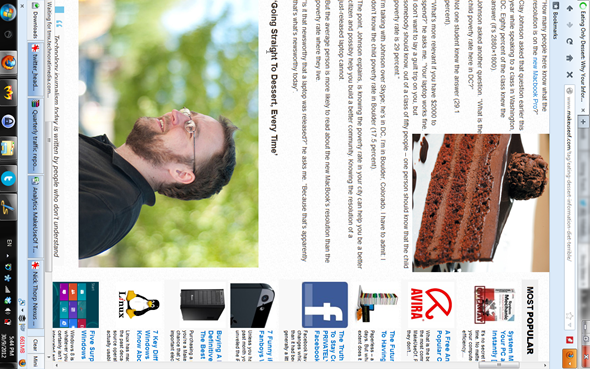
Если этого никогда не случалось ни с вами, ни с кем-либо из ваших знакомых, поднимите руку сейчас. Я не думаю, что знаю никого, кто хотя бы раз не сталкивался с этой странной проблемой. Хотя это очень легко сделать по ошибке, особенно для кошек и детей, не всегда легко вспомнить, как это исправить. Так как это происходит? Ctrl + Alt + клавиши со стрелками. Когда вы нажимаете эту комбинацию, независимо от того, какая стрелка, ваш дисплей будет переворачиваться в направлении стрелки, которую вы использовали. Это довольно просто, но очень неприятно, когда это происходит по ошибке.
Так как мне это исправить? Ctrl + Alt + «Стрелка вверх» сделает трюк и вернет изображение в правильную ориентацию.
Это говорит о том, что мой пароль неверен!

Это очень распространенный и, вероятно, самый легкий для распознавания, но этот список не был бы полным без него. Да, это печально БЛОКИРОВКА, особенно при попытке ввести пароль. Зачем нам эта клавиша на клавиатуре, я никогда не пойму. Он не только вездесущий, но и огромный, прямо над кнопкой переключения передач. Ошибка, ожидающая, чтобы случиться, если я когда-либо видел ее.
Когда вы случайно нажимаете «caps lock» при простом наборе текста, это не так уж и плохо. Однако, когда вы вводите скрытый пароль, это может привести к катастрофе. Однажды я заблокировал свой аккаунт на веб-сайте после того, как слишком часто неправильно вводил пароль. Замок с чертовыми крышками был включен, и мне потребовалось слишком много времени, чтобы понять, что происходит.
Так как мне это исправить? Если вы дважды ошиблись в вводе пароля, ПРОВЕРЬТЕ ЗАМКНУЮ КРЫШКУ. Это вероятно включено.
Моя Num Pad перестала печатать!

В наши дни большинство клавиатур включают цифровую клавиатуру даже на ноутбуках. А там, где есть цифровая клавиатура (и даже там, где ее нет), Num Lock кнопка. Если вы когда-либо пытались использовать цифровую клавиатуру и прокручивали ее, как если бы вы использовали стрелки, вы, вероятно, выключили свою цифровую блокировку. Кнопка num lock, когда она включена, гарантирует, что ваша цифровая клавиатура выводит числа. Когда он выключен, клавиши цифровой клавиатуры превращаются в стрелки, и вы не получаете никаких цифр. Так как это в основном бесполезно, по нему очень легко попасть по ошибке.
Так как мне это исправить? Это не просто: убедитесь, что ваш num lock включен, если вы хотите набирать цифры. Обратите внимание, что на некоторых ноутбуках вам нужно использовать клавишу Fn, чтобы включить num lock. Когда это сделано по ошибке, еще сложнее обнаружить, что произошло!
Мой дисплей меняет размер!
Вы когда-нибудь невинно прокручивали страницу, только чтобы она стала огромной или крошечной за считанные секунды? Этот довольно забавный эффект обычно вызывается нажатием или даже застреванием клавиши Ctrl при использовании колеса прокрутки мыши. Когда вы нажимаете Ctrl и прокручиваете, вы на самом деле увеличиваете и уменьшаете масштаб страницы (очень полезно знать, если вы его не использовали). Вы можете добиться того же эффекта, нажимая Ctrl и кнопки плюс или минус, умышленно или нет.
Так как мне это исправить? Если вы увеличиваете и уменьшаете масштаб и не хотите этого делать, проверьте клавишу Ctrl. Если вы не нажимаете на него активно, коснитесь его несколько раз, чтобы убедиться, что он не застрял, или прочитайте «Все сошло с ума !!!!» далее в этом посте.
Клавиши со стрелками Прокрутите всю таблицу Excel!
Хорошо, я признаю, что это редко, но когда это случается, это действительно раздражает. Вы когда-нибудь работали с электронной таблицей Excel (или с некоторыми другими редкими программами, на которых это действительно влияет) и вдруг обнаружили, что клавиши со стрелками прокручивают всю электронную таблицу вместо перемещения между ячейками? Что-то настолько простое, и все же это может свести с ума человека, когда он пытается выполнить какую-то работу. Решение этой тайны простое: Scroll Lock ключ.
Этот ключ уже отсутствует на многих клавиатурах и является пережитком прошлых времен, и на самом деле он не влияет на большинство современных программ. Однако он работает в Microsoft Excel и некоторых других текстовых редакторах. Его функция заключается в том, чтобы превратить ваши клавиши со стрелками в клавиши прокрутки, вместо того, чтобы заставить их перемещать курсор.
Так как же это исправить? Ну, это просто. Отключить блокировку прокрутки!
Я пытаюсь изменить язык, Странные вещи продолжают происходить!
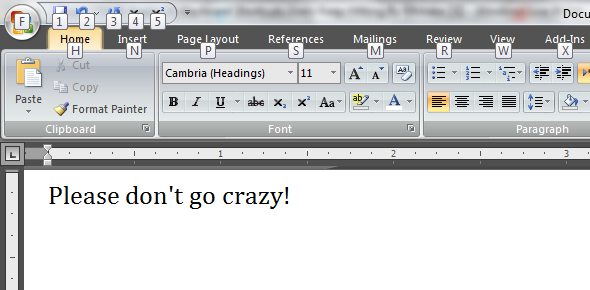
Ах, моя любимая ошибка, и та, которая повторяется со мной снова и снова. Если вы используете только английскую клавиатуру, вы, вероятно, никогда не сталкивались с этим, но любой, кто должен был переключаться между языками или раскладкой, вероятно, знает это. Иногда вы пытаетесь переключать языки, нажимая Alt + Shift, и когда вы возобновляете набор текста на другом языке, начинают происходить всякие безумные вещи. В чем дело?
Происходит то, что по какой-то причине клавиатура не улавливает «смещенную» часть ярлыка и учитывает только «alt». Во многих программах нажатие клавиши alt аналогично открытию меню сверху. Когда вы нажимаете Alt, а затем комбинацию букв, вы можете активировать почти все функции в меню, используя только клавиатуру. Очень полезно, когда вы действительно хотите это сделать, но не так, когда вы хотите переключать языки. Я не могу сосчитать, сколько раз мне удавалось закрыть все окно, когда я только пытался переключать языки.
(Я даже не собираюсь вдаваться в проблему «печатать не на том языке». Я могу написать целый пост об этом.)
Так как мне это исправить? Остановитесь на секунду после нажатия alt + shift; Вы видите буквы, выделенные в меню, как показано на скриншоте? Не идите дальше. Хит бежать, а затем снова Alt + Shift, на этот раз с намерением!
Все сошло с ума !!!!
Вы пытаетесь печатать, и странные вещи продолжают происходить. Заглавные буквы появляются из ниоткуда, ваш текст случайно выделяется или исчезает, а ваши окна продолжают сворачиваться без видимой причины. Если у вас действительно проблемы, вы можете даже заблокировать весь компьютер, не задумываясь об этом. И вещь продолжает гудеть! В чем дело?
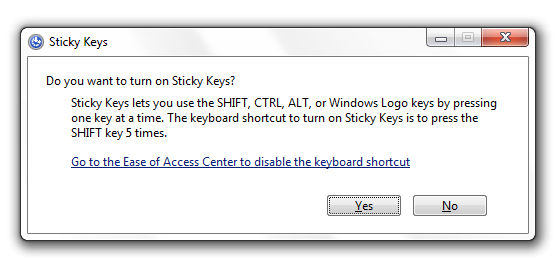
Да, печально известные липкие ключи. Хотя это может быть очень удобно для людей, которые испытывают затруднения при одновременном удерживании двух клавиш, это всего лишь неудобство для всех остальных. И что еще хуже: они могут быть активированы по ошибке. Липкие клавиши делают это таким образом, что вам не нужно удерживать клавиши shift, ctrl, alt и Win, чтобы активировать их специальные функции. Вы можете нажать Shift, отпустить, а затем нажать букву. Вы получите последний капитал.
Как вы активируете это? Обычно, нажав на кнопку Shift пять раз подряд. Когда вы это сделаете, прозвучит звуковой сигнал, и появится диалоговое окно, указанное выше. Если вы не обращаете внимания, вы можете просто нажать «да», не осознавая этого, это, в конце концов, ответ по умолчанию, и вы застряли с липкими клавишами.
Так как мне это исправить? Если вам удалось активировать липкие клавиши по ошибке, пять раз нажав кнопку «Shift», вы выключите их. Вы не увидите уведомления об этом, но услышите четыре звуковых сигнала, а затем отчетливый нисходящий звуковой сигнал. Липкие ключи теперь выключены!
Заключение
Скорее всего, это не единственные раздражающие ключи, по которым люди попадают по ошибке. При написании этого поста я пытался учесть наиболее распространенные ошибки клавиатуры, которые я мог придумать, особенно те, которые продолжают происходить со мной. Не будучи новичком, я знаю, что если со мной что-то случится, это может случиться с людьми, которые не используют компьютер для своей жизни.
Есть ли раздражающая комбинация клавиш, которую я забыл упомянуть? Что-то подобное происходит с тобой? Расскажите нам свои истории и, конечно же, как это исправить!
Изображение предоставлено: изображение человека, попадающего на компьютер через Shutterstock, изображение num pad через Shutterstock